реклама
Netflix е фантастична услуга, но потребителите в Windows 8 имат множество възможности за ползване. Трябва ли да отидете с модерното приложение за Windows 8 или версията за десктоп, достъпна в браузъра?
Е, и двамата имат своите плюсове и минуси. В по-голямата си част приложението за Windows 8 ще бъде по-опростена версия на Netflix на работния плот, с по-големи бутони, които са по-добри за сензорен екран. Уеб версията, от друга страна, има повече функции и опции, но не е толкова естетически приятна и е трудна за навигация с сензорен екран.
Ако използвате Windows 8, има голям шанс това имате сензорен екран 5 начина за добавяне на докосване до компютър с Windows 8Стартовият екран на Windows 8 и „Модерните“ приложения могат да се чувстват неудобно за използване на компютър без докосване, но те наистина започват да имат смисъл, когато са сдвоени с компютър с докосване. Ако не сте готови да отидете ... Прочетете още , но също така искате много функции, така че нека разгледаме как тези две версии на Netflix се сравняват.
Приложението Netflix за Windows 8 използва типичния стил, който бихте очаквали от всяко друго приложение за Windows 8. Когато го отворите, вие се представяте с някои от автоматично генерираните категории, които Netflix създава този свитък хоризонтално, а червената лента, показана по-долу, която позволява достъп до различните жанрове, ще се навие нагоре и извън пътя като вие превъртате В горния десен ъгъл също можете да видите, че приложението Windows 8 поддържа множество профили, което ви позволява да имате няколко души в един акаунт в Netflix.
Малък проблем, който имам с основния екран е, че той не се показва Моят списък подобно на уеб версията, което означава, че трябва да търся всяко предаване или филм, който искам да гледам ръчно, освен ако не беше последното, което гледах, в този случай Продължете да гледате се появява категория. Също така няма начин да добавите шоу Моят списък от приложението.
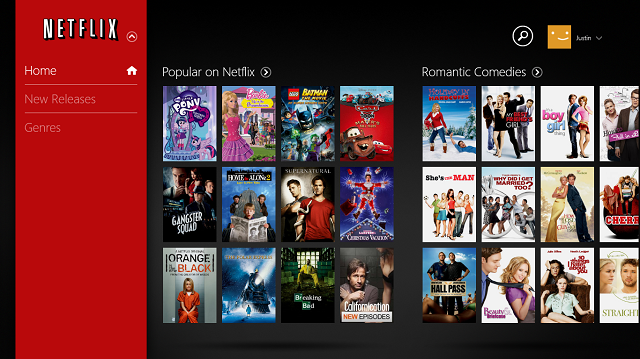
Можете да търсите, като натиснете иконата за кръгово търсене горе вдясно или ако имате друго приложение, вие можете да прекарате пръст отдясно, за да влезете в менюто Charms, да натиснете търсене и да изберете да търсите вътре Нетфликс. Представяте ви подобен хоризонтален интерфейс за превъртане за вашите резултати от търсенето.
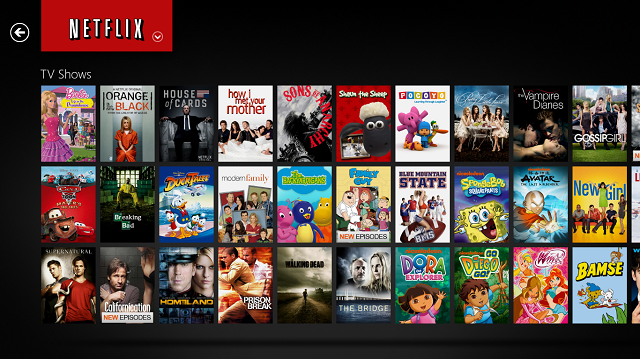
Ако щракнете върху шоу, ще бъдете представени с описанието, падащо меню за избор на сезона и хоризонтален превъртащ списък на епизодите със снимка, за да ги различите. Имената на жанровете, създателите и главните действащи лица също могат да се кликват, така че да можете да търсите повече в този жанр или от този създател или актьор.
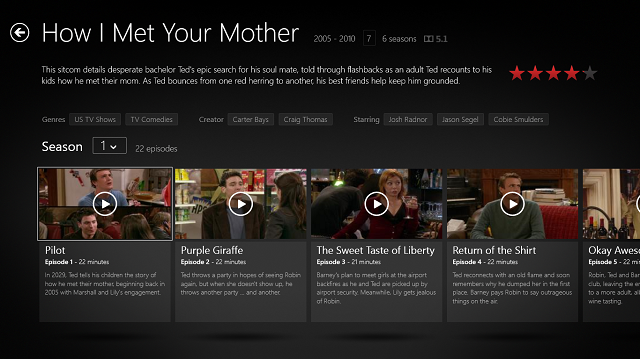
След като решите да играете нещо, то веднага изстрелва в режим на цял екран. Имате бутон за сила на звука в долната лява част, а в долния десен има опции за следващия епизод, преглед на списък от епизоди през сезона или промяна на езика / субтитрите.
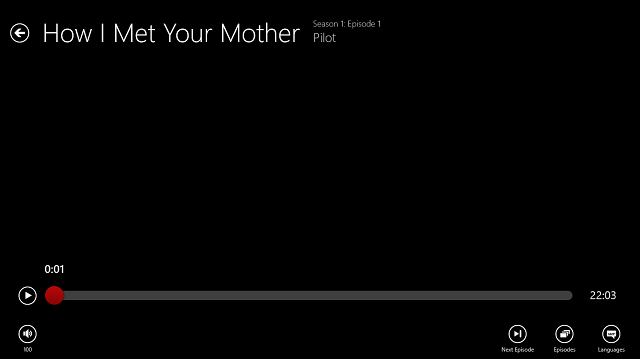
Това е всичко, което има за модерното приложение. При моето използване (което е повече от това, което бих искал да призная), той работи бързо и свършва работата за моментално предаване. Въпреки това, за всичко, свързано с DVD, както и някои други функции, за които ще обсъдим по-късно, ще трябва да се обърнете към настолната версия.
Ако все пак сте решени да останете на съвременната страна на Windows 8, има призовано приложение от 1,49 долара YourQueue което ви позволява да получите достъп до вашата опашка за DVD на Netflix.
Уеб версията на Netflix търгува с хоризонтално превъртане и черен фон на приложението Windows 8 за общ, доста скучен бял фон и вертикално превъртане. Въпреки че можете да видите още филми / предавания във всяка категория, като задържите курсора на мишката над крайната дясна част, докато се появи стрелка, тя със сигурност не е направена за сензорни екрани.
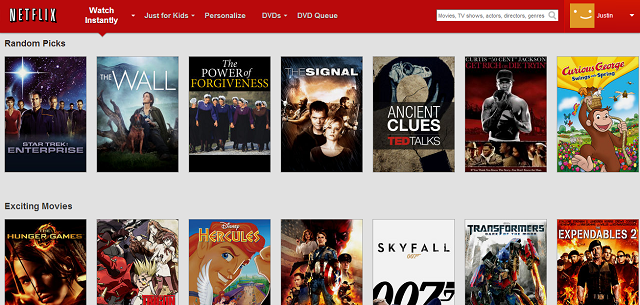
Под Гледайте незабавно в раздела имате няколко повече възможности, отколкото в съвременното приложение, включително да търсите предавания в HD или предавания с конкретни субтитри. Има и Само за деца раздел, който не се показва в съвременното приложение.
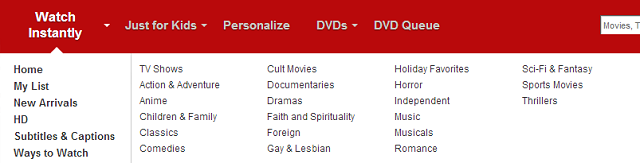
Под Персонализиране раздел, имате възможност да отговорите на няколко въпроса, за да можете да получите по-персонализирани резултати.
Това е доста чиста функция за откриване на телевизионни предавания или филми, за които никога не бихте чували иначе.
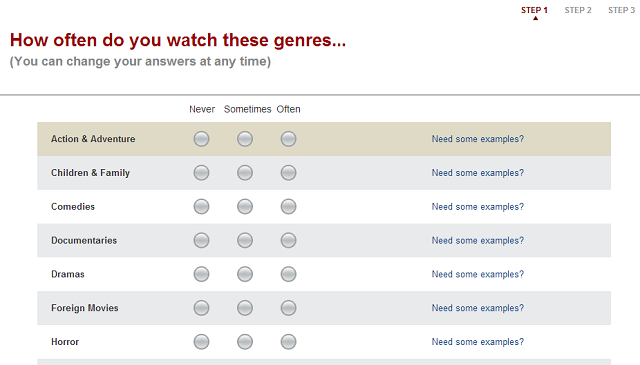
Интерфейсът за конкретни предавания или филми, след като кликнете върху тях, изглежда скучен в сравнение с приложението Windows 8. По-долу е Как се запознах с майка ви екран.
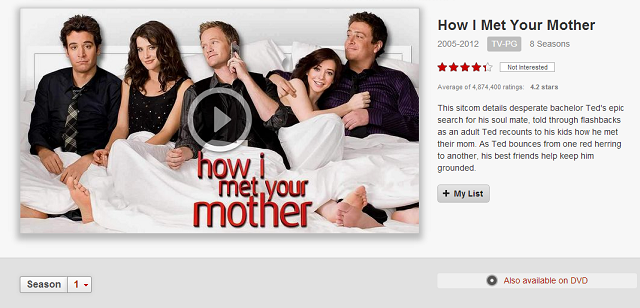
Според мен тази страница просто изглежда датирана. Въпреки това, възможността за добавяне показва към Моят списък е огромен плюс за уеб версията тук.
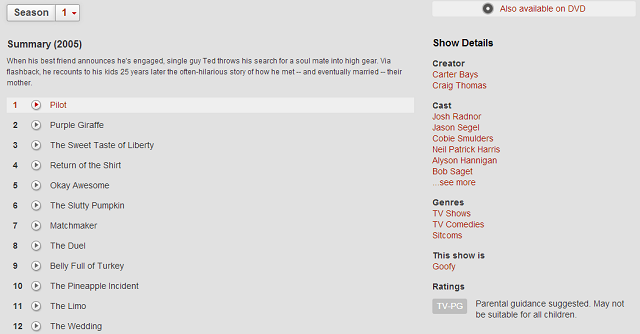
Превъртайки надолу, получавате списъка с епизоди без описание или изображение като в приложението Windows 8, но все още имате възможност за кликване Създателите, В ролите, и Жанрове.
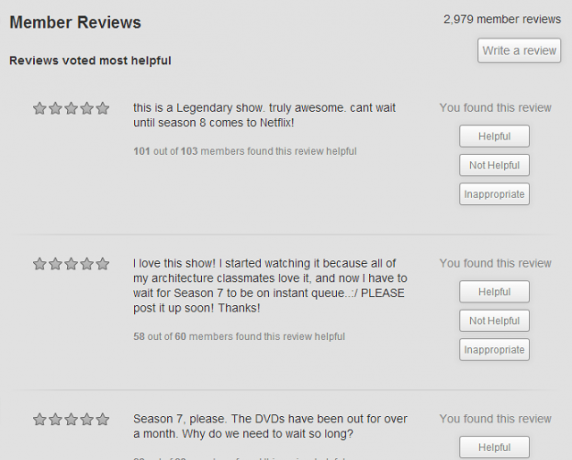
Още по-надолу стигате до секцията с отзиви, която по същество отсъства от приложението Windows 8, въпреки че все още можете да давате оценки на звезди за предавания от приложението. Ако търсите отзиви за някое предаване или филм, ще ви трябва уеб версия.
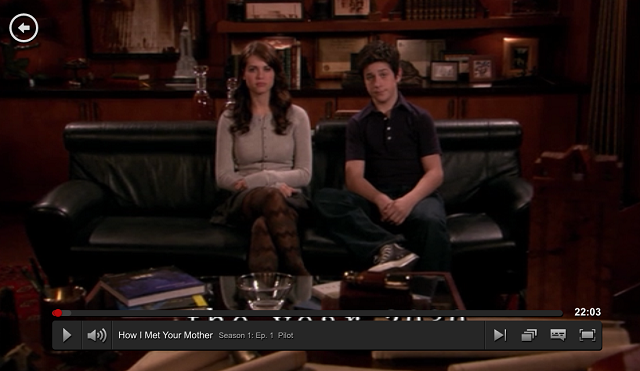
След като всъщност стигнете до гледане на предавания, изживяването е почти същото. Все още има силата на звука в долния ляв и следващия епизод, списъка с епизоди и бутони за език / субтитри в долната дясна част, плюс бутон на цял екран, тъй като не става автоматично на цял екран. За съжаление ще ви трябва Microsoft Silverlight, за да се стартира версията за десктоп. Netflix ще премине към HTML5, но това ще отнеме известно време.
заключение
Лично аз обичам да се придържам към Приложение за Windows 8 за просто консумиране на съдържание и Уеб версия ако трябва да направя нещо по-ангажирано от това. Подобно на 8-часов HIMYM маратон определено би се случило в приложението на Windows 8, но намирането на подобни предавания на HIMYM най-вероятно ще се случи на работния плот.
Ако не сте винаги на вашия компютър, може да искате да разгледате нашия преглед на Netflix за iPhone Netflix за iPhone: едно от най-добрите приложения за филми и предавания в движение [iPhone]Притежаването на филми и телевизионни предавания на вашия iPhone не е нищо ново, но с Netflix е много по-лесно. Независимо дали сте с приятели, на път или трябва да изчакате някъде, приложението е перфектно ... Прочетете още и независимо какво устройство използвате, винаги има начини да подобрите качеството на потока си Как да подобрим Netflix Streaming на всяко устройствоПреди няколко месеца играех игри на моя Nintendo Wii (благодарение на загубата на моя Xbox 360) и дори получавам монтьор в процеса - докато не се натъкнах на новините, че ... Прочетете още .
Какво мислиш? Как гледате Netflix на устройството си с Windows 8? Уведомете ни в коментарите.
Скай беше редактор на секции за Android и мениджър на Longforms за MakeUseOf.

